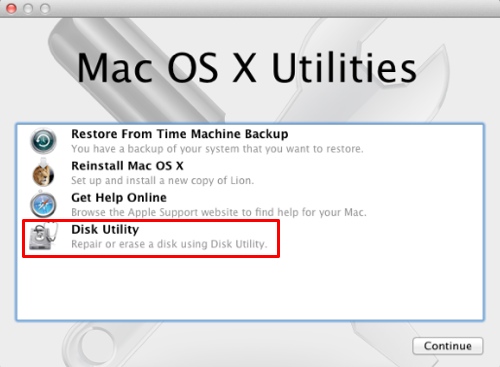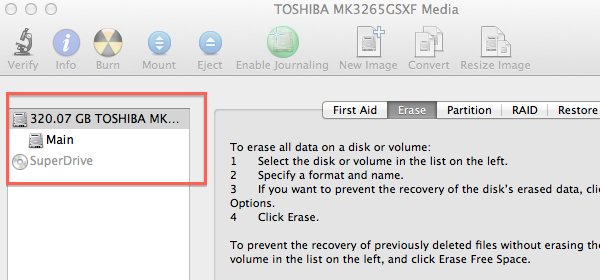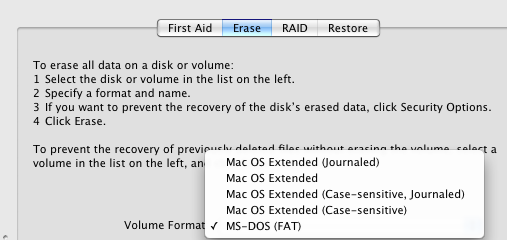mester guide til formatering en harddisk,,,,,,, der ønsker at sælge deres mac, genoprette den oprindelige hastighed eller foretage en ny installation af nye os version, du købte?der kommer en tid i enhver mac ejer liv når formatering (genoprettelse af det til en fabrik stat) i harddisk bliver en nødvendighed.vi vil håndtere de smertefri måde at gøre det på dette trin for trin vejledning.,,,, formatering din mac harddisk, os x: styresystemet for valg til den moderne kunstner, web designer, web entreprenør, musiker, journalist, fotograf og mere.dens unix - kerne gør det en solid rygrad til at udvikle software, mens dens brugervenlige, glat - overlay - masker kompleksiteten og gør det muligt for lejlighedsvise brugere til at anvende det professionelt. en løbende gag - er, at det er den rige mands linux, så meget som ubuntu er den fattige mands os. men bag den tilsyneladende pålidelighed, det kan stadig og sandsynligvis vil gå galt.systemet går langsommere med flere ansøgninger, der tilsættes, og effektiviteten af hukommelse forvaltning vil falde med tiden, uanset hvad skeptikerne siger.,, men bag den tilsyneladende pålidelighed ting stadig kan og vil sandsynligvis gå galt.,, selv om du ikke har et problem med din mac, vil der komme en tid når du bliver nødt til at give det til en anden, og det er af afgørende betydning, at mac så tæt på i perfekt stand som muligt, ikke kun for at give indtryk af at være en god som ny maskine til den nye ejer, men for at undgå din reddede private oplysninger (som passwords og andre finkornet detaljer gemt dybt i os) falder i de forkerte hænder.,, formatering harddisken er den eneste vej til korrekt og fuldstændigfjerne alle private data fra din mac, mens denne forelæsning vil dække den procedure for formatering dit system, drive, det samme gælder formatering en ny ekstern køre, hvis du har købt en til oplagringsformål.de få forskelle vil blive noteret yderligere ned i artikel (se afsnit &ldquo, formatering en ekstern køre ”).,, starter fra tilbagebetaling disk, med henblik på at format systemet kører, du skal støvle din system fra et andet sted, da ordningen ikke kan blive bedt om at lade sig selv.hvis du har en mac fra pre-10.7 æra og har ikke i sinde at opgradere til en nyere system, får du brug for din originale montering dvd. vær forsigtig!installation af dvd 'er er bundet af version til hardware, de kom med, så du kan ikke bare tage din vens 10.6.2 dvd, hvis de oprindeligt har en 10.6.5.du vil være i stand til at format din bil, men det vil ikke lade du installere en anden version af den, der er kommet os med din mac oprindeligt., for at kontrollere, om de har den korrekte dvd, prøv at indføje det i din mac, mens den er på - anlægget procedure vil forsøge at starte, og vil ikke, eftersom du er at løbe fra systemet, diskette, men det bør fremskridt nok til at fortælle “ mac os x ikke kan monteres og rdquo. hvis du har en forkert dvd.,, før os x 10, 7. den udgave, skrevet på overfladen af anlægget, dvd 'er måtte matche os x version af det udstyr de oprindeligt kom med!,, hvis du har en nyere mac (generation 10,7 + fra slutningen af 2011 og fremefter), bør du have en genopretning diskette i din maskine.inddrivelse disk er en lille harddisk i din maskine, der kun indeholder de grundlæggende os x reparation og installation files, således at lade du installere os x eller fastsætte et problem uden en oprindelige dvd (faktisk 10,7 + macs ikke skib med en os dvd på alle).for at tjekke om du har opsvinget disk, luk terminalen og type:,, diskutil liste, hvis du ser denne linje, så har du inddrivelse disk installeret i din mac.,, apple_boot genopretning hd 650.0 mb disk0s3, forbedring af et nyt anlæg, er der en anden anvendelse.hvad hvis du har 10,7 eller senere, og som ønsker at opgradere til en løve, eller bjergløve, med en ny installation af systemet.det er lidt af en knibe, eftersom der ikke er dvd 'er for løve eller puma er, men du kan klare dig selv. det første køber os, eller at downloade det, hvis du allerede har købt det.det er vigtigt, at de har filen, mac os x puma installere,.så, manuelt at skabe en bootable usb - stick eller dvd, følg anvisningerne i denne artikel, nu, hvor vi er sikre på, at vi har fået et opsving disk, den oprindelige anlæg, dvd eller en bootable usb - stik, er det på tide at støvle i medierne.hvis du har opsvinget disk, genstarte maskinen og øjeblikkeligt presse og holde cmd + r. hvis du starter med den dvd, genstarte og tryk og hold c. hvis du dumper fra et usb - stik, tryk og hold alat (option) centrale, mens starter til at samle de nystartede manager, og udvælge usb - når det dukker op. den mulighed, afgørende måde starter kan også anvendes til at sparke fra cd eller inddrivelse - bare vælge medierne vil du støvle fra menuen.sørg for at presse på og holde disse nøgler, før du hører ud slag.den resterende del af proceduren, er identiske, uanset de sko fra medierne., ved hjælp af disk nytte, når den støvle proces er afsluttet, bør du se en udvælgelse på sådan noget, udvælgelse, skærm, udvælge, disk nytte.hvis der er ingen disk utility mulighed på hovedskærmen, ser det i toppen menuerne under &ldquo, offentlige værker og rdquo;.når de åbner, vil du have en liste over alle harddiske, der for øjeblikket er til rådighed:,, disk nytteværdi, vælg dit system kører (normalt den første nær toppen) og gå til, at slette, tab.der kan du vælge den form for nyligt formaterede harddisken, det navn, det vil vise i listen over anordninger, og tilføje nogle muligheder på sikkerhedsområdet for at forhindre, at inddrivelse af slettet data, format, formatet er filen system type, som bor på den disk.hvis du har let adgang til de køre med både en vinduer maskine og din os x, udvælge fat32.det anbefales ikke, men som fat32 ikke støtter filer med på mere end 4gb, og systemet disk af os x kan ikke være på en sådan model type. fat32 kun er marginalt anvendes til oplagring af udstyr, som anvendes i mange forskellige maskiner af mange forskellige operativsystemer, og kun hvis du ved, at du aldrig vil skal 4gb + filer (farvel hd - film..,, se bort fra msdos fed mulighed, hvis du virkelig har brug for det, det logiske valg for os x system disk er mac os forlænget førte dagbog over (du måske ikke er ikke - førte dagbog over for ældre - systemer).men hvilken en?lad os se på en kort oversigt. bemærkelsesværdige formater, førte dagbog over har en ekstra mekanisme, der forhindrer fil korruption, hvis magt er skåret pludselig i læse /skrive operationer på disketten.det er måske lidt langsommere, end ikke - førte dagbog over, men det er bedre. nu er der yderligere mulighed for følsomme førte dagbog over vs. sag ufølsom førte dagbog over.standard for os x er ufølsom, hvilket betyder, at sager file.dmg og file.dmg ikke kan eksistere i den samme mappe - de betragtes som identiske med navn.som en web - entreprenør, jeg ofte anvende koden til centos servere og andre linux udlodninger, linux (og unix - i almindelighed af default) er fortrolige, hvilket betyder, at ovennævnte filer, kan eksistere side om side.så for at undgå alle case - relaterede problemer, før de opstår, har jeg altid format, mit arbejde mac til følsomme.jeg havde ikke haft nogen tilfælde følsomme problemer så langt, men bedre sent end aldrig, hvis du agter at køre med spil eller installere damp (mere om det i en kommende artikel), skal du tage den sag ufølsom version.hvis det ikke er nok, vi har også (afhængigt af os /disk utility) evne til at vælge krypteret over ikke - krypteret.mens de direkte fordele af krypterede over ikke - krypteret falder uden for anvendelsesområdet for denne artikel, er det værd at nævne, at det eneste, de gør, er kodeordet encrypts filerne på din vej, så hvis det er tilgængelige direkte (dvs. ikke ved at være registreret som du) sager, vil være ubrugelig.denne mulighed kan aktiveres efter os præferencer, så vi ikke hente det nu.så hvis du er en almindelig bruger eller frygter ikke sag sammenstød med unix - systemer, saml mac os forlænget (førte dagbog over).,,, sikkerhed, muligheder, når noget er skrevet på en fysisk harddisk, en lille fysiske mark er lavet en bule, hvis du vil.medmindre skrevet over disse “ spor &rdquo, kan anvendes til at genvinde tabte data fra en harddisk, så den eneste måde, hvorpå man kan permanent slette oplysninger fra en standard tallerken baseret (ikke - ssd) harddisk er at “, nul ud af det, og rdquo;. måske ved du, at alle oplysninger en computer er skrevet i binær form, (1) og et nul (0).så når du nul data, edb - faktisk skriver nuller i de områder, hvor data var bosat, hvilket dækker sporene af de tidligere oplysninger, med intet andet end tomme rum (tomt rum, egentlig ikke er tomme, - det er en masse nuller). den går det gør (det kan skrive nuller flere gange tidligere lag af nuller), er det vanskeligere at få sagt, data.det er, hvor sikkerheden muligheder kom i, - - er de mest grundlæggende mulighed simpelthen sletter det én gang, der konverterer data i et tomt rum.de ekstra muligheder - disk anvendelighed til nul ud af det en eller flere gange, og de går, det får, desto sværere bliver det for de næste ejere af harddisken til at genvinde deres oplysninger.vælg den, du vil, men husk på, at mere går i meget længere, nogle gange over en eller to dage, hvis den er stor,.,, nulstilling af data er den eneste vej til fuldstændig at udrydde data på en standard harddisk.mere nulstilling går, betyder mere sikkerhed.,, skillevægge, du kan mærke en regning: opdeling.hvis du gerne vil dele din harddisk i flere mindre dele (skillevægge), kan du gøre det der.en deling er en særskilt logisk enhed og fungerer som en særskilt harddisk.det kan have sin egen filformat (f.eks. at oprette en sag følsomme og den anden sag ufølsomme). under separate skillevægge, er en god ting, hvis du for eksempel arbejder ofte med store medier som stor beslutning photoshop filer - - så du kan lave en 20gb opdeling og dedikere den til udelukkende at bruge photoshop der er rift filer.at have flere skillevægge kan også være nyttige for sikkerhedsmæssige grunde - hvis en deling ikke, andre vil måske ikke, men husk på, at hvis en harddisk fejl, skillevægge på det,.,, konstaterer, at den første deling er den hurtigste, med andre farten.mere på den ydre dele af en harddisk en deling er, jo hurtigere vil udføre.,,, formatering en ekstern harddisk, hvis du har købt en ekstern harddisk, det skal også være formateret før brug.men det kan ske uden nogen komplicerede starter procedurer - alt du skal gøre er at sætte det i åbne disk nytteværdi og mac er som sædvanlig, vælger det, i samråd og følge samme procedure som beskrevet ovenfor i “ anvendelse af disk nytteværdi og rdquo; sektion.,, ekstern harddisk kan formateres uden genstarter - bare sæt dem og løbe disk nytteværdi, afpudsning, når du går gennem alle de valgmuligheder, ovenfor, klik slette.den formatering proces begynder, og når den er færdig, din harddisk er så ren og så god som ny.det er så simpelt!hvis du var formatering en ekstern harddisk, den er klar til at blive brugt.bare lad det ind og bruge det som sædvanlig.hvis du var formatering systemet kører, tæt på diskette nytteværdi og følge den på skærmen instrukser om at gå videre med etableringen af din os.,, konklusioner, som du kan se, formatering en harddisk kan virke som en opgave, men som regel er ganske enkel.ved at følge denne forelæsning, nu ved du, hvordan til at gøre det selv, uden at betale nogen for at gøre det for dig, og uden at skrabe dit hoved - - og tænkte på, hvor vi skal hen nu.din friskt formaterede mac er nu klar til at blive overført til de næste ejere, eller at acceptere en ny version af os. system opgaver, som disse er værd at vide, hvor de gør en vedligeholdelse af dine computere langt lettere, så giv det et skud og sprede ordet.hvis du løber ind i problemer, så vær venlig at fortælle os, og vi vil forsøge at arbejde med dem.